Sebagai pakar IT, saya sering ditanya cara menganimasikan glob 3D berputar dengan Illustrator dan Photoshop. Berikut ialah ringkasan pantas langkah-langkah yang terlibat: 1. Mula-mula, buat dokumen baharu dalam Illustrator dan lukis bulatan. 2. Seterusnya, tambahkan isian kecerunan pada bulatan dan tetapkan sudut kepada 45 darjah. 3. Kemudian, buat lapisan baharu dalam Photoshop dan tambah foto glob. 4. Akhir sekali, gunakan alat Puppet Warp untuk menghidupkan dunia. Berikut ialah tutorial video pantas yang menunjukkan langkah-langkah yang terlibat:
Pelajaran ini akan menunjukkan kepada anda bagaimana cipta atau buat animasi 3D Globe berputar, berputar atau berputar dengan ilustrator dan photoshop. Illustrator dan Photoshop adalah dua perisian grafik terbaik daripada Adobe. Kedua-duanya mempunyai beberapa persamaan dan perbezaan. Anda mungkin tertanya-tanya apakah perbezaannya. Apabila anda menggunakan kedua-duanya, anda akan menyedari bahawa mereka berdua pandai dalam perkara yang berbeza.
tingkap yang menyegarkan 8.1

Cara Menghidupkan Glob 3D Berputar dengan Illustrator dan Photoshop
Illustrator dan Photoshop mungkin mempunyai perbezaan mereka, tetapi ia berfungsi dengan baik bersama-sama. Kedua-duanya mempunyai kekuatan dan kelemahan masing-masing. Cipta glob 3D yang berputar dengan Illustrator dan Photoshop. akan menggunakan kekuatan semua orang untuk membuat karya seni yang indah. Illustrator akan digunakan untuk bahagian 3D dunia dan peta ditambahkan padanya, manakala Photoshop akan bertanggungjawab ke atas bahagian GIF animasi.
- Tambahkan peta pada simbol
- Cipta sfera 3D
- Tambahkan peta pada sfera
- Ambil gambar dari sudut dunia yang berbeza
- Animasikan gambar dalam Photoshop
- Simpan
1] Tambahkan peta pada simbol
Satu langkah dalam mencipta glob memerlukan peta dunia untuk ditambahkan pada sfera. Untuk melakukan ini, peta dunia perlu ditambahkan pada palet simbol. Cari peta dunia dan bukanya dalam Illustrator, tahan dan seret ke panel Simbol. Beri simbol nama jika anda suka dan klik OK untuk menutup.
2] Cipta sfera 3D
Langkah seterusnya ialah mencipta sfera yang akan mengandungi peta dunia. Gunakan Ellipse Tool dalam Illustrator untuk mencipta bulatan yang sempurna.
3] Tambahkan peta pada sfera
Langkah seterusnya ialah menambah peta dunia pada sfera.
4] Ambil gambar dari sudut dunia yang berbeza
Langkah seterusnya ialah mengambil gambar bahagian dunia yang berbeza. Ini penting kerana mencipta GIF animasi berputar akan memerlukan sisi yang berbeza untuk menambah Photoshop. Untuk mendapatkan imej, anda perlu memutuskan seberapa terperinci yang anda mahukan rupa glob berputar. Lebih banyak butiran yang anda inginkan, lebih banyak tangkapan yang perlu anda ambil. Lebih banyak gambar yang anda ingin ambil, semakin lama proses akan diambil. Artikel ini tidak akan menunjukkan semua imej, tetapi akan mengumpulkan sebahagian daripadanya untuk memberi anda gambaran tentang cara ia dilakukan.
Tangkapan imej
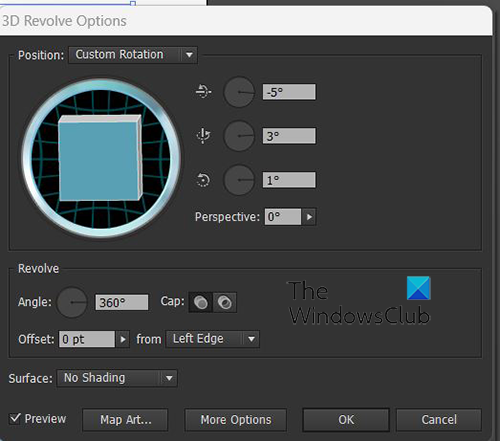
Semasa anda masih dalam pilihan putaran 3D, anda akan melihat kiub 3D, anda akan perasan bahawa setiap kali anda memutarkannya glob berputar dan menunjukkan sisi lain. Jika anda mahukan lebih banyak imej dan anda bersabar dan tangan anda stabil, anda boleh memutarkan kiub, berhenti pada setiap sisi, tutup pilihan putaran 3D (tekan ok) dan pergi ke Fail Kemudian Eksport , pilih nama fail yang menunjukkan bahagian mana dan dalam susunan apa, pilih PNG sebagai jenis fail, dan kemudian klik Simpan . Jenis fail PNG memastikan bahawa latar belakang tidak disimpan.
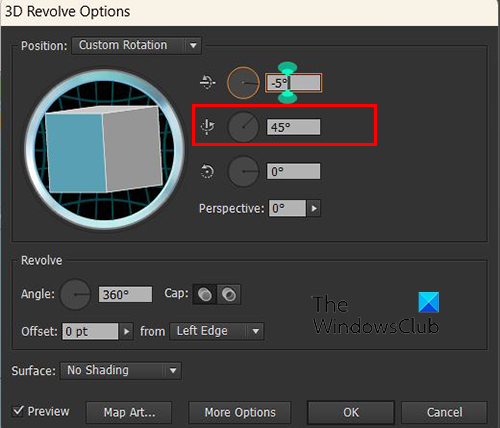
Apabila anda menukar sisi menggunakan tetingkap 3D, anda mendapati bahawa nilai pada kedudukan putaran kedua terus berubah. Nilai lain juga telah berubah, tetapi kotak kedua dari atas mengawal putaran pandangan sisi.
Sila ambil perhatian bahawa jika anda mahukan glob berputar yang lebih terperinci, anda perlu mengambil lebih banyak imej. Anda boleh mendapatkan lebih banyak muka dengan lebih tepat dengan memasukkan nilai dalam kotak kedua dari atas. Jadikan nilai pertama 18 darjah, dan apabila anda menyimpan imej ini, teruskan meningkatkannya sebanyak 18 darjah sehingga anda mencapai 360. Ini bermakna anda akan mempunyai sejumlah Dua Puluh nilai untuk dimasukkan dan dieksport. Dua puluh imej untuk digunakan dalam GIF animasi dalam Photoshop.
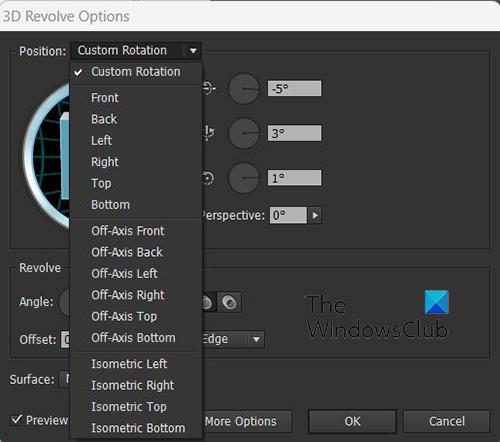
Jika anda hanya mahu menunjukkan beberapa bahagian, anda boleh mengklik anak panah lungsur ke atas, kedudukan . Menu lungsur turun akan muncul dengan semua kedudukan pratetap, klik salah satu kedudukan dan sfera akan berputar. Kemudian anda tekan ok setiap kali dan kemudian pergi ke Fail Kemudian Eksport , pilih nama fail yang menunjukkan bahagian mana dan dalam susunan apa, pilih PNG sebagai jenis fail, dan kemudian klik Simpan . PNG Jenis fail memastikan bahawa latar belakang tidak akan disimpan.
 Jika anda akan mengambil empat sudut glob supaya ia berputar dengan tepat, ambil gambar Depan Kemudian Betul , Kemudian belakang Kemudian dibiarkan . Beri mereka nombor mengikut susunan yang sepatutnya diletakkan pada garis masa dalam Photoshop. Inilah rupanya Depan 1 Kemudian Betul 2 , Kemudian Belakang 3 Kemudian Kiri 4. Dalam perspektif 3D, pergi ke kedudukan dan pilih empat. Gunakan perintah ini untuk melaraskan dalam Photoshop untuk GIF.
Jika anda akan mengambil empat sudut glob supaya ia berputar dengan tepat, ambil gambar Depan Kemudian Betul , Kemudian belakang Kemudian dibiarkan . Beri mereka nombor mengikut susunan yang sepatutnya diletakkan pada garis masa dalam Photoshop. Inilah rupanya Depan 1 Kemudian Betul 2 , Kemudian Belakang 3 Kemudian Kiri 4. Dalam perspektif 3D, pergi ke kedudukan dan pilih empat. Gunakan perintah ini untuk melaraskan dalam Photoshop untuk GIF.
5] Animasikan Imej dalam Photoshop
Memandangkan anda telah mencipta dunia dan menyimpan imej, tiba masanya untuk membuat animasi dalam Photoshop. Untuk melakukan ini, anda perlu mencipta GIF animasi menggunakan garis masa Photoshop untuk mencipta bentuk video bingkai demi bingkai. Ia seperti melukis dalam buku fizikal dan kemudian menyelak halaman untuk menghidupkan imej. Garis masa Photoshop ini berfungsi dengan cara yang sama, ia menggunakan lapisan dan pemasaan untuk mencipta kesan gerakan. Fail akan disimpan sebagai GIF. Format GIF menyokong animasi.
cari e-mel yang diarkibkan dalam pandangan
Dayakan Garis Masa
Sudah tiba masanya untuk memuatkan imej ke dalam Photoshop. Buka Photoshop dan buat dokumen baharu dengan dimensi yang dikehendaki. Untuk membuka dokumen baharu, pilih Fail, kemudian Baharu, atau klik Ctrl + Н . Tetingkap New Document Options akan muncul, pilih pilihan dan klik baik untuk mengesahkan mereka. Kemudian anda pergi ke Tingkap Kemudian Grafik dan Grafik Antara muka akan muncul di bahagian bawah kawasan kanvas. Dokumen yang dibuat akan menjadi bingkai pertama pada garis masa.
 Sudah tiba masanya untuk meletakkan imej dalam Photoshop. Adalah penting untuk meletakkan imej dalam susunan yang betul pada garis masa. Susunan mereka adalah susunan yang akan dimainkan. Anda boleh memuatkan imej ke dalam Photoshop dengan pergi ke sama ada Fail Kemudian tempat dan cari imej, klik padanya dan tekan 'tempat'. Perintah 'Tempat' akan meletakkan imej pada kanvas. Anda juga boleh membuka imej dengan pergi ke Fail Kemudian buka kemudian cari imej, pilih dan klik buka. Kaedah ini akan membuka imej dalam dokumen baharu dan anda perlu mengklik dan menyeretnya ke dalam dokumen yang anda inginkan.
Sudah tiba masanya untuk meletakkan imej dalam Photoshop. Adalah penting untuk meletakkan imej dalam susunan yang betul pada garis masa. Susunan mereka adalah susunan yang akan dimainkan. Anda boleh memuatkan imej ke dalam Photoshop dengan pergi ke sama ada Fail Kemudian tempat dan cari imej, klik padanya dan tekan 'tempat'. Perintah 'Tempat' akan meletakkan imej pada kanvas. Anda juga boleh membuka imej dengan pergi ke Fail Kemudian buka kemudian cari imej, pilih dan klik buka. Kaedah ini akan membuka imej dalam dokumen baharu dan anda perlu mengklik dan menyeretnya ke dalam dokumen yang anda inginkan.
Imej pertama akan mendapat tempat pertama pada garis masa. Pastikan imej ini adalah imej pertama yang animasi akan bermula. Imej juga akan kelihatan dalam panel lapisan. Imej kedua kini boleh diletakkan dalam Photoshop, ikut arahan untuk meletakkannya dalam Photoshop. Sebelum meletakkan imej, pergi ke garis masa, klik butang Salin lapisan yang dipilih ikon. Lapisan yang dipilih akan diduplikasi dengan imej di atasnya dan lapisan dinamakan Bingkai 2 akan diletakkan dalam panel lapisan. Anda akan meletakkan imej baharu dalam bingkai 2. Lakukan perkara berikut untuk setiap imej. Pastikan imej adalah saiz yang sama dan yang terakhir menutup sepenuhnya imej sebelumnya, melainkan anda mencipta kesan khas. Sebaik sahaja semua imej telah diletakkan dalam Photoshop pada garis masa, ambil perhatian bahawa ia diselaraskan dengan betul. Lakukan ujian animasi dengan mengklik butang Main Animasi dan lihat sejauh mana ia berbaris. Jangan risau tentang masa pada ketika ini, anda hanya cuba melihat penjajaran dan perbezaan saiz.
Penyelesaian masalah
Anda mungkin menghadapi masalah di mana imej sebelumnya mempengaruhi imej yang datang selepas dan muncul di tempat yang tidak sepatutnya. Ini boleh diperbaiki dengan mencari butang menu di hujung kanan garis masa, mengklik menu dan menyahtandanya. Lapisan baharu boleh dilihat dalam semua bingkai . Dalam menu yang sama, adalah mungkin untuk menghidupkan dan mematikan Buat lapisan baharu untuk setiap bingkai baharu . Hidupkan atau matikannya dan lihat cara ia mempengaruhi keputusan.
Jika lakaran kecil pada garis masa terlalu kecil, tekan butang menu pada garis masa dan pilih Pilihan Panel . Pilihan panel Animasi akan dibuka dan anda akan melihat pilihan saiz lakaran kenit. Kecil , Tengah , i Besar . Sederhana ialah saiz lalai. Anda boleh memilih saiz yang sesuai untuk anda.
lokasi anda sedang digunakan
Tambahkan warna latar belakang (pilihan) 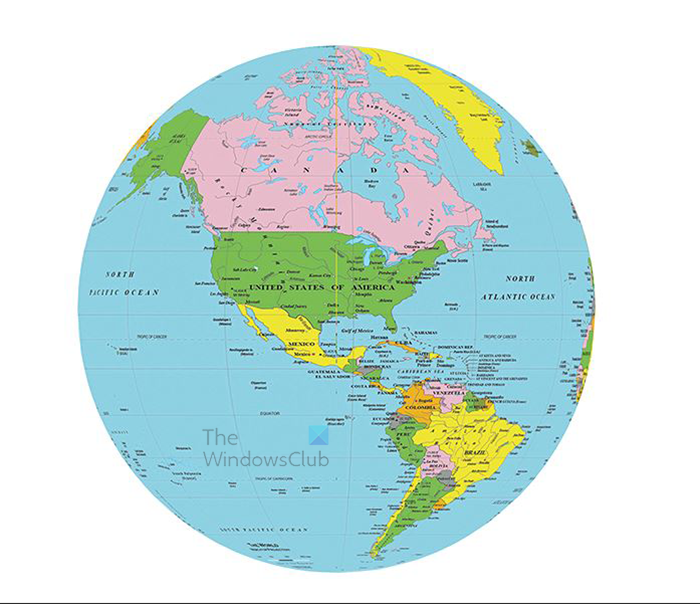
Imej ini adalah pada latar belakang putih.
Anda boleh membuat animasi lebih baik dengan menambahkan beberapa elemen tambahan, anda boleh menambah warna latar belakang untuk menyerlahkan dunia. Untuk menambah warna latar belakang, pergi ke panel lapisan dan klik pada lapisan latar belakang, pergi ke bahagian bawah panel lapisan dan klik ikon 'Buat isian atau lapisan pelarasan baharu'. Pilih daripada Warna Pepejal, Kecerunan atau Corak. Artikel ini akan menggunakan pilihan Warna Pepejal. Gunakan warna yang bagus yang akan menyerlahkan dunia. Anda juga boleh menggunakan warna gelap untuk mensimulasikan ruang dan menambah beberapa bintang dengan alat berus. Apabila anda menambah warna latar belakang, anda perlu mengklik setiap bingkai dan menghidupkan lapisan warna. 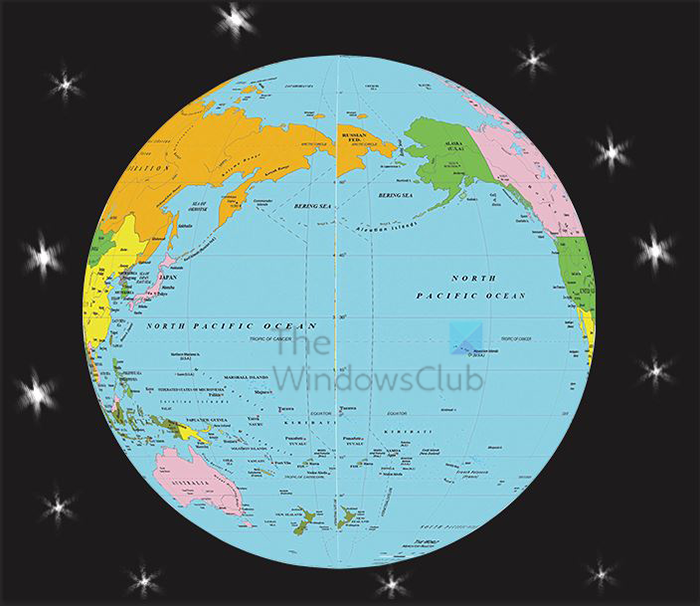
Imej ini berlatar belakang hitam dengan bintang.
Sediakan masa
Ini adalah bahagian di mana anda akan mengawal kelajuan animasi. Jika animasi terlalu pantas, ia akan menjadi sukar untuk ditonton. Kalau lambat, boring pulak tengok. Cari masa yang tidak terlalu cepat dan tidak terlalu lambat. Pilih masa yang sesuai bergantung pada apa lagi yang mungkin ada dalam animasi. Jika ada maklumat untuk dibaca, jadikan masa animasi cukup perlahan untuk memberi masa yang cukup untuk membaca.
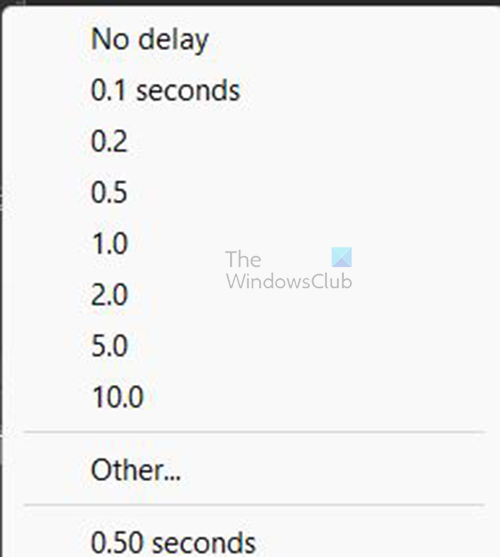
Untuk melaraskan masa, pergi ke setiap bingkai dan klik anak panah lungsur di mana anda melihat saat dipaparkan. Menu pop timbul akan muncul dengan pelbagai pilihan masa. Anda mungkin perlu memilih masa dan percubaan yang berbeza sehingga anda menemui masa yang sesuai. Anda juga boleh membuat setiap bingkai mempunyai masa yang berbeza.
cara menggunakan prtsc di windows 10
Anda juga boleh memilih berapa kali animasi akan berulang sebelum ia berhenti.
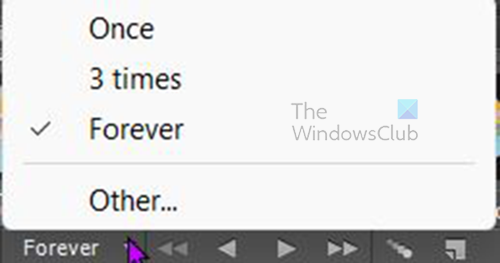
Lihat di bawah bingkai dan anda akan melihat perkataan itu Selamanya . Ini ialah masa lalai. Klik anak panah lungsur untuk membuka menu di mana anda boleh memilih bilangan kali yang berbeza. sekali , tiga kali dan Selamanya bilangan kali tertentu, jika anda ingin memilih bilangan kali yang berbeza daripada ini, pilih Satu lagi dan anda akan diberi pilihan untuk memasukkan bilangan kali yang dikehendaki.
6] Simpan
Untuk menyimpan sebagai GIF, pergi ke Fail , Simpan untuk web , dan kotak dialog akan muncul. Anda boleh memilih untuk pratonton GIF, atau klik OK jika anda tidak perlu membuat sebarang perubahan. GIF animasi akan dimainkan dalam mana-mana pelayar web. Kotak dialog Simpan untuk Web mempunyai butang pratonton yang membolehkan anda pratonton GIF dan menunjukkan salinan kod HTML.
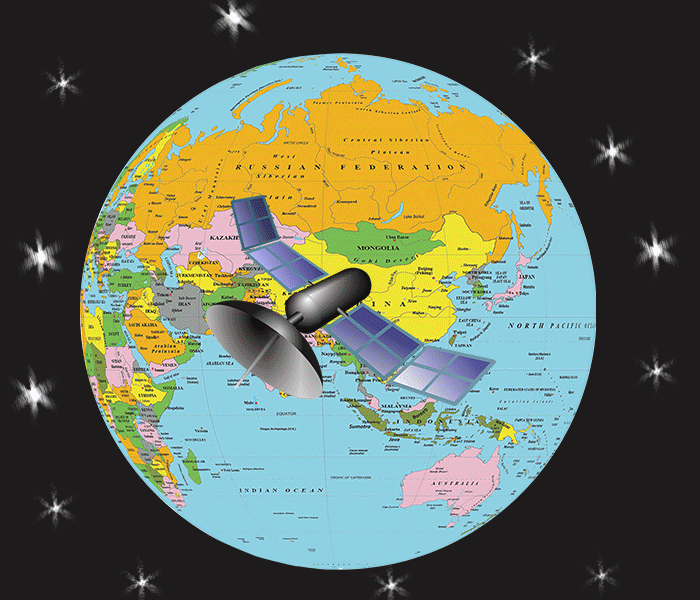
Ini ialah glob berputar animasi. Jika anda mahu ia menjadi lebih lancar, anda memerlukan lebih banyak imej untuk menjadikan selekoh lebih lancar. Terdapat kesan dan ciri lain yang ditambah untuk meningkatkan karya seni. Anda boleh menjadi kreatif dan menambah apa sahaja yang anda mahu.
Baca : Cara Membuat Corak dengan Alat Bentuk Tersuai dalam Photoshop
Bagaimana untuk mencipta bentuk 3D dalam Illustrator?
Dalam Illustrator, anda boleh membuat banyak bentuk 3D, dalam beberapa kes anda hanya perlu mencuba. Jika anda mahukan sfera 3D, cuma buat bulatan dalam Illustrator, potong dua dan padamkan bahagian kiri, kemudian gunakan kesan Putar 3D. Anda kemudian boleh menambah kesan lain pada sfera 3D.
Bagaimana untuk mencipta kon 3D dalam Illustrator?
Mencipta kon 3D dalam ilustrator adalah sangat mudah, hanya gunakan alat garisan. Lukis garisan kemudian pergi ke Kesan Kemudian 3D Kemudian berputar , klik Pratonton dan anda akan melihat garisan bertukar kepada kon 3D. anda boleh klik baik untuk menutup dan mengesahkan perubahan















